색상은 RGB 값 또는16 진수 코드. 합리적으로 좋은 색상 선택 도구 또는 이미지 편집기는 RGB 및 HEX 값을 모두 지원합니다. 색상 선택기 앱이나 이미지 편집기가없는 경우 16 진수 코드에서 색상을 미리 볼 수있는 빠른 방법이 없습니다. 실제 색상이 어떻게 보이는지 스크린 샷을 공유하는 대신 누군가 HEX 코드를 공유하는 경우 HEX 코드에서 색상을 미리 볼 수있는 앱을 찾아야합니다. 따라서이 특정 용도로 앱을 다운로드하는 것은 의미가 없습니다. Windows 10을 사용하는 경우 개인 설정 내에서 색상환을 사용하고 OS 독립적 옵션을 사용할 수 있습니다. 간단한 온라인 컬러 뷰어.
Windows 10 설정
설정 앱을 열고 개인 설정> 색상으로 이동하십시오. 아래로 스크롤하여 '색상 추가'옵션을 클릭하십시오.

사용자 정의 색상 선택기에서 아래로 스크롤하고 화살표를 클릭하여 색상 선택 옵션을 확장합니다. 여기에 HEX 코드 또는 RGB 코드를 입력하면 Windows 10에서 미리 볼 수 있습니다.
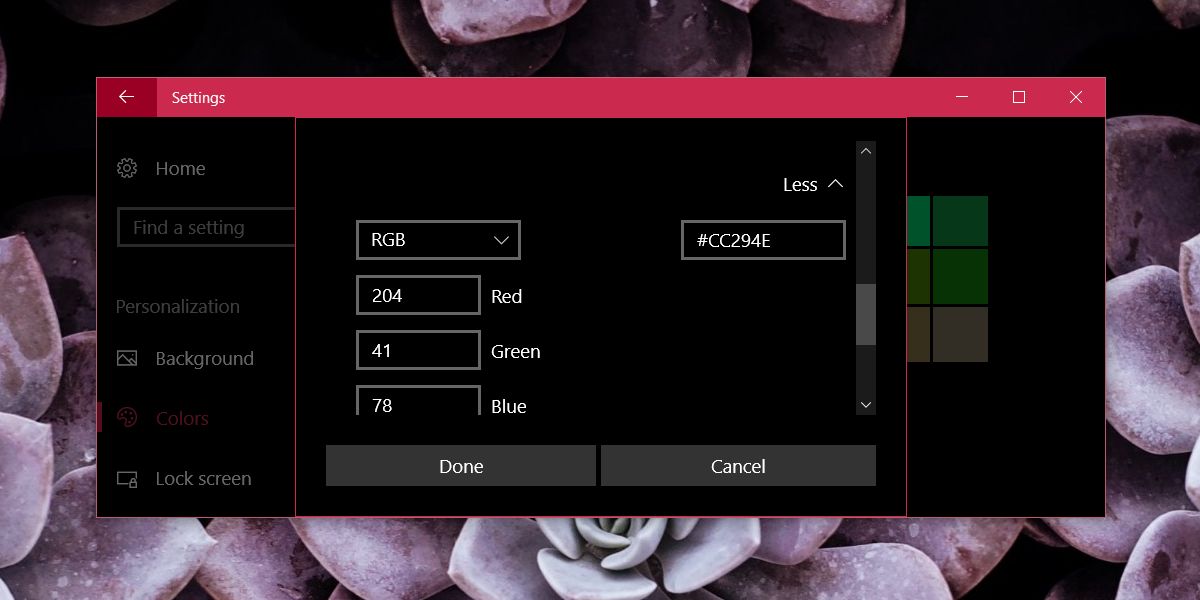
간단한 온라인 컬러 뷰어
간단한 온라인 컬러 뷰어는HEX 코드를 제공하면 색상을 미리 봅니다. 모든 유형의 장치에서 사용할 수 있으며 한 번에 여러 색상을 미리 볼 수 있으므로 비교하기가 쉽습니다. 16 진수 코드를 입력 할 수있는 간단한 텍스트 상자가 있으며 앱에서 미리 볼 수 있습니다. 합리적으로 좋은 이미지 편집 앱조차도이 앱을 매우 유용하게 만드는 색상 비교 도구가 없습니다.
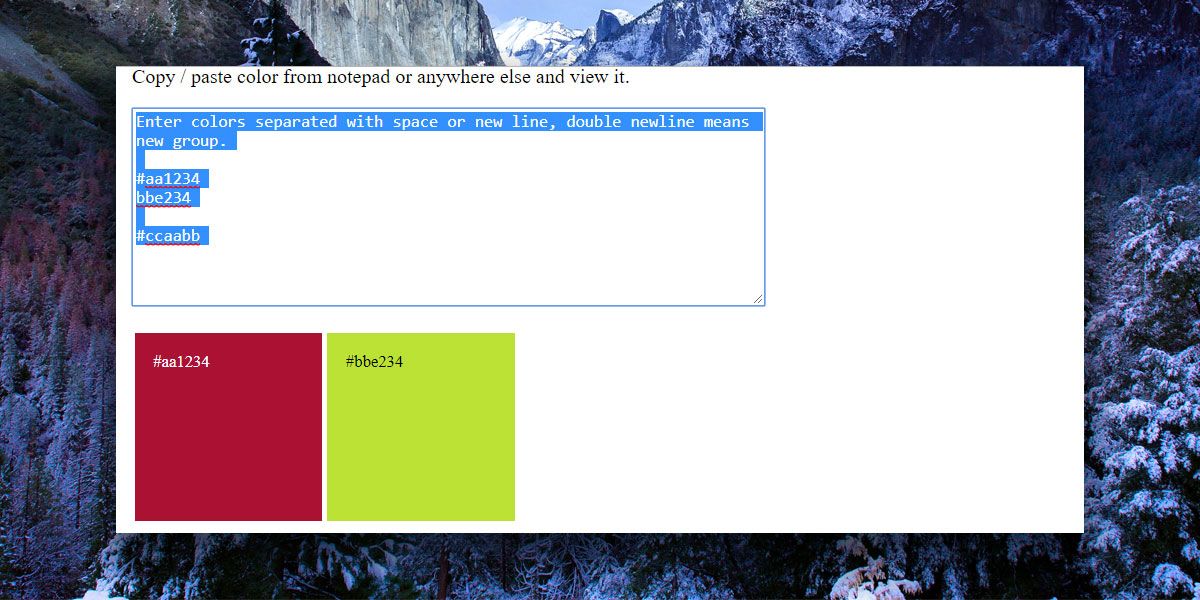
구글
물론 간단히 HEX 코드를 입력 할 수 있습니다Google과 컬러 휠이있는 해당 색상이 표시됩니다. 또한 동일한 색상의 RGB 값을 제공합니다. 다른 도구와 마찬가지로 색상을 비교할 수는 없지만 16 진수 코드에 적합한 미리보기 도구입니다.
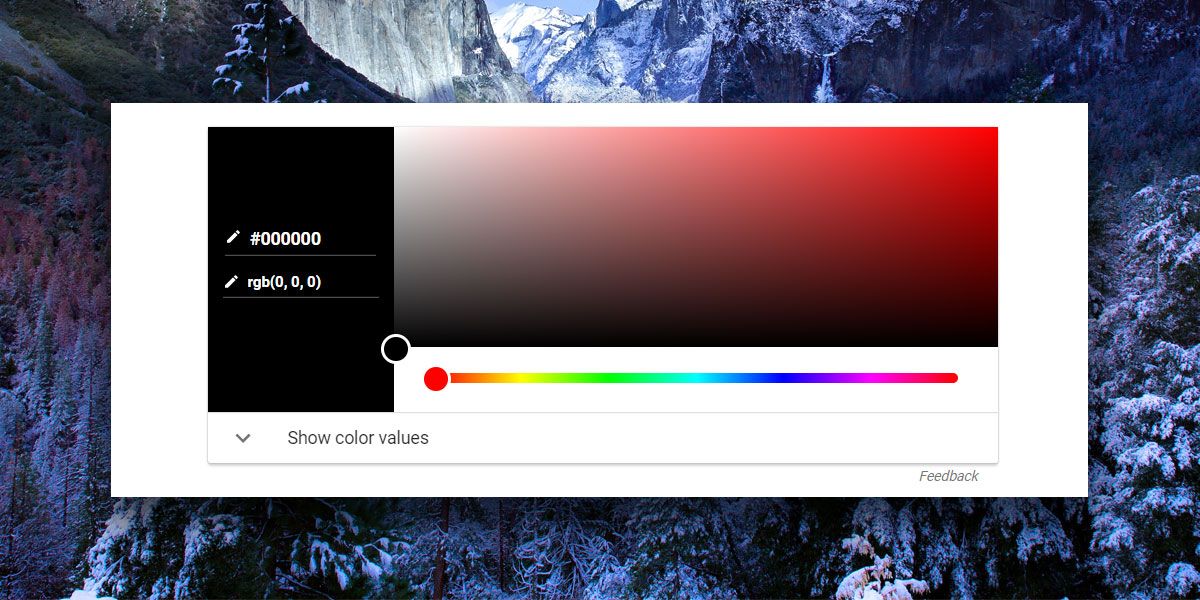
이와 같은 도구는앱의 일일 무기고. 디자인 전문가라면 이미 테마를 관리하고 색상을 저장하는 데 선호하는 도구가있을 것입니다. 이 도구는 이미지를 훨씬 덜 선택하여 이미지를 편집해야하는 사람들에게 적합합니다. 빠른 솔루션이 필요하며 일반적으로 앱을 구매하여 시스템에 설치하지 않고도 바로 사용할 수 있습니다.
macOS에는 Mail 앱에서 Shift + Command + C 키보드 단축키를 눌러 열 수있는 기본 색상 선택기 유틸리티가 있습니다.













코멘트